Nasıl WAV dönüştürmek ve masaüstü ve çevrimiçi MP4 değiştirebilirsiniz
Bu makale nasıl dönüştürüleceği hakkında konuşacak MP4 için WAV biçim. WAV, Windows'ta oldukça iyi çalışmasına rağmen, macOS veya mobil cihazlarla uyumlu değildir. MP4 ise daha yüksek bir uyumluluk seviyesine sahiptir. Dahası, WAV sıkıştırılmamış kayıpsız bir ses formatı iken MP4 kodlama sırasında sıkıştırma kullanan kayıplı bir dosya formatıdır. Veri sıkıştırması nedeniyle, MP4 dosyaları genellikle WAV ile karşılaştırıldığında daha küçüktür. Bu, WAV ses dosyalarınızı MP4 biçimine değiştirmek isteyebilirsiniz.
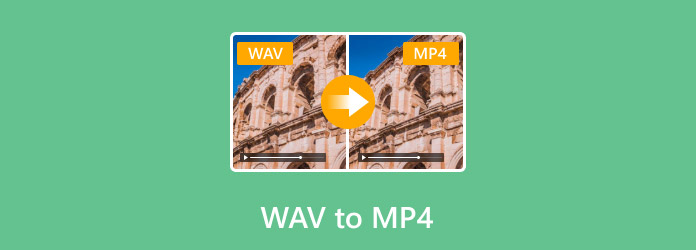
Bölüm 1: WAV MP4 dönüştürmek için en iyi yolu
Adından da anlaşılacağı gibi, Tipard Video Dönüştürücü Ultimate multimedya dosya formatlarını dönüştürmek için en iyi seçenektir. Çıkış kalitesi etkileyici çünkü dönüştürme sırasında ses kalitesini korumak için ileri teknoloji kullanıyor. Ayrıca, yeni başlayanlar bile yazılımı hızlı bir şekilde yönetebilir.
En iyi WAV to MP4 dönüştürücü ana özellikleri
- 1. Sadece MP4 ve diğer medya formatlarına WAV dönüştürün.
- 2. iPhone ve Android cihazlarda oynatmak için MP4 dosyaları oluşturun.
- 3. Video düzenleme gibi birçok bonus araç sunun.
WAV masaüstünüzde MP4 dönüştürmek nasıl
WAV dosyalarını içe aktarma
En iyi AVI to MP4 dönüştürücüsünü indirin ve bilgisayarınıza kurun. Başlatın ve Dosya Ekle dönüştürmek istediğiniz tüm WAV dosyalarını almak için sol üst taraftaki menüye gidin. Alternatif olarak, WAV dosyalarını doğrudan arayüze sürükleyip bırakın.

MP4'i çıkış formatı olarak ayarla
Profil iletişim kutusunu tetiklemek için ilk başlıktaki biçim simgesini tıklayın. Şuraya git: Video sekmesini seçin MP4 sol sütundan seçin ve uygun bir kalite seçin. Çıkışı mobil cihazınızda kullanmak istiyorsanız, cihaz sekmesini tıklayın ve hedef cihaz modelini seçin. Ardından diğer başlıklar için çıktı biçimini ayarlayın.

Toplu dönüştürme WAV MP4
En alttaki alana gidin, Dosya simgesini tıklayın ve çıktıyı kaydetmek için belirli bir klasör seçin. Son olarak, Hepsini dönüştür WAV'yi MP4'e dönüştürmeye başlamak için düğmesine basın.
not: WAV MP4 dönüştürmek ek olarak, program aynı zamanda MP4 video WAV ses eklemek için izin verir.

Bölüm 2: WLC VLC ile MP4 dönüştürme
Sınırlı bütçeye sahip kişiler için ücretsiz yazılım, WAV'ı MP4'e dönüştürmek için en iyi seçenektir. Örneğin VLC, medya dosyası dönüştürme yeteneğine sahip açık kaynaklı bir medya oynatıcısıdır. Bu, VLC'yi Windows, Mac ve Linux'ta ücretsiz olarak kullanabileceğiniz anlamına gelir. Üstelik VLC, birden fazla video türünün dönüştürülmesini destekler; MPG MP4 dönüştürmek.
1. Adım Bilgisayarınızda VLC'yi açın. Resmi web sitesinden ücretsiz olarak indirilebilir. Seçin Kaydet / dönüştürme seçeneği medya menüsü.
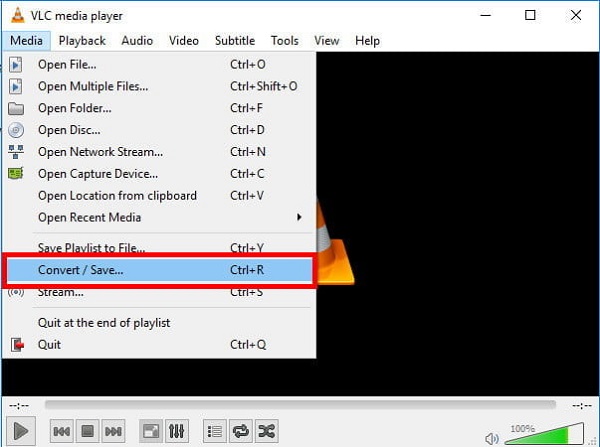
2. Adım Tıkla Ekle düğmesini Medya Aç iletişim kutusunda, değiştirmek istediğiniz WAV dosyasını bulun ve açın. I vur Kaydet / dönüştürme Bir sonraki pencereyi açmak için
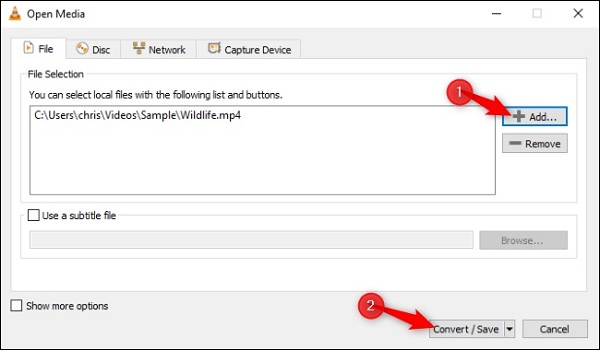
3. Adım genişletmek Profil Bilgileri açılır listeden MP4 veya göreceli biçimi seçin. Ardından Araştır Hedef klasörü ayarlamak için
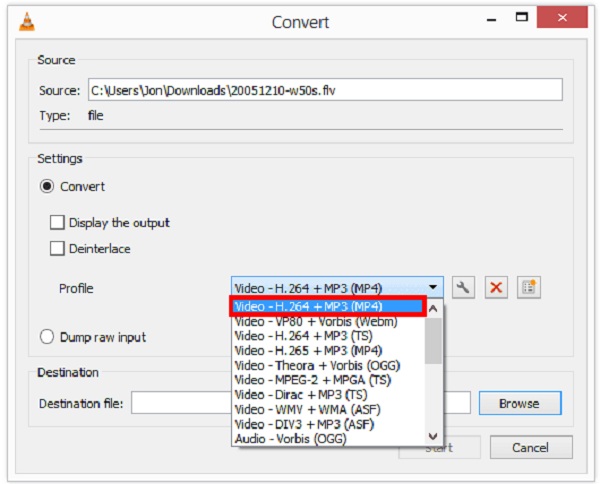
4. Adım Bir kez tıklayın Başlama düğmesine bastığınızda WAV'dan MP4'e dönüştürme işlemi başlayacaktır.
not: VLC, çıktı kalitesini fazla önemsemiyorsanız WAV'ı MP4'e ücretsiz olarak dönüştürmek için iyi bir seçenektir. Hakkında daha fazla bilgi VLC'de videoyu MP4'e dönüştürme buradalar.
Bölüm 3: WAV MP4 Online dönüştürme
WAV MP4 dönüştürmek için başka bir ücretsiz yol çevrimiçi medya dönüştürücü uygulamaları. Görevi herhangi bir yazılım yüklemeden yapabilirler. Dezavantajları, sınırlı dosya boyutu, düşük çıktı kalitesi, filigran vb. Gibi.
1. Adım Web WAV'dan MP4'e dönüştürücü web sayfasını doğrudan açmak için bir tarayıcıda https://www.zamzar.com/convert/wav-to-mp4/ adresini ziyaret edin.
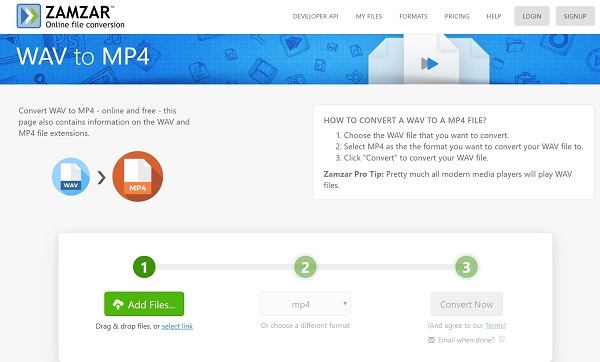
2. Adım Tıkla Dosya Ekle düğmesine basın. Dönüştürmek için WAV dosyasını bulun ve tıklayın Açılış buton. Dönüşüm başına 400 MB'a kadar çeşitli WAV dosyalarını işleyebilir.
3. Adım Biçim kutusunun mp4 gösterdiğinden emin olun; aksi takdirde manuel olarak seçin. I vur Şimdi dönüştür WAV'ı çevrimiçi MP4'e dönüştürmeye başlamak için
Bahşiş: Sonuçları indirmek uygun değilse kontrol edin Tamamlandığında e-posta gönder ve e-posta adresinizi bırakın.
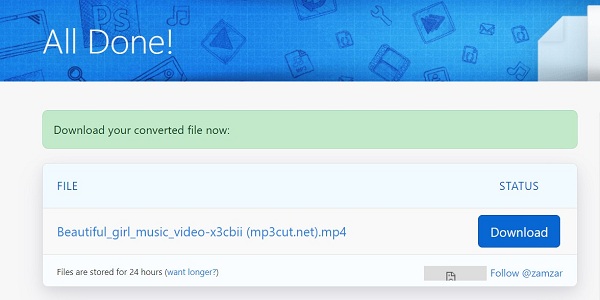
4. Adım Tümü Tamamlandı sayfası açıldığında, İndir düğmesine basarak MP4 dosyalarını edinin.
not: Araştırmamıza göre, bu web medya dönüştürücü multimedya dosyalarınıza filigran eklemeyecek. Ancak, indirdikten sonra sonucu kontrol etmeniz daha iyi olur. Ayrıca, web sitesi, dönüşümden sonra dosyalarınızı kaldıracağını bildirmesine rağmen, çevrimiçi olarak herhangi bir özel ses veya video dosyası yüklememelisiniz.
Bölüm 4: WAV MP4 Dönüşüm SSS
WAV ne için kullanılır?
WAV, içerik oluşturucuların ses verilerini, parça numaralarını, örnekleme hızını ve bit hızını depolamak için Microsoft ve IBM tarafından geliştirilen ham bir ses biçimidir. WAV dosyaları temel olarak sıkıştırılmamış kayıpsız ses içerir.
Windows Media Player'da WAV'ı MP3'e dönüştürebilir misiniz?
WAV dosyalarını Windows Media Player ile açın. seçmek Opsiyonlar itibaren düzenlemek menü ve tıklayın Huzur içinde uyu müzik buton. Git Huzur içinde uyu müzik açılır pencerede sekmesini tıklayın. oluşturulan Ve seç MP3. tıklayın OK ve WAV'ı MP3'e kopyalayın.
WAV dosyaları iTunes ile uyumlu mu?
iTunes; WAV, AIFF, AAC ve MP3 ile uyumludur. Ancak, birisi WAV dosyasını iTunes'a sürükledikten sonra hiçbir şey olmadığını söyledi. Bunun nedeni, WAV dosyasının albüm adı gibi parça bilgilerini içermemesidir. Bu durumda, yeni bir çalma listesi oluşturmalı ve WAV dosyalarını içe aktarmalısınız.
Sonuç
Bu makalede, WAV video dosyalarını MP4 biçimine dönüştürmenin üç yolu anlatılmıştır. WAV bir ses formatı olmasına ve videolar için MP4 kullanılmasına rağmen, WAV'yi doğru bir araç kullanarak MP4 dosyalarına sıkıştırabilirsiniz. VLC kullanımı tamamen ücretsizdir. Web tabanlı dosya dönüştürücüler, yazılım yüklemek uygun olmadığında iyi bir seçenektir. Daha fazla işlevsellik elde etmek istiyorsanız, Tipard Video Converter Ultimate ihtiyacınızı karşılayabilir. Daha fazla soru için lütfen aşağıya bir mesaj bırakın.







